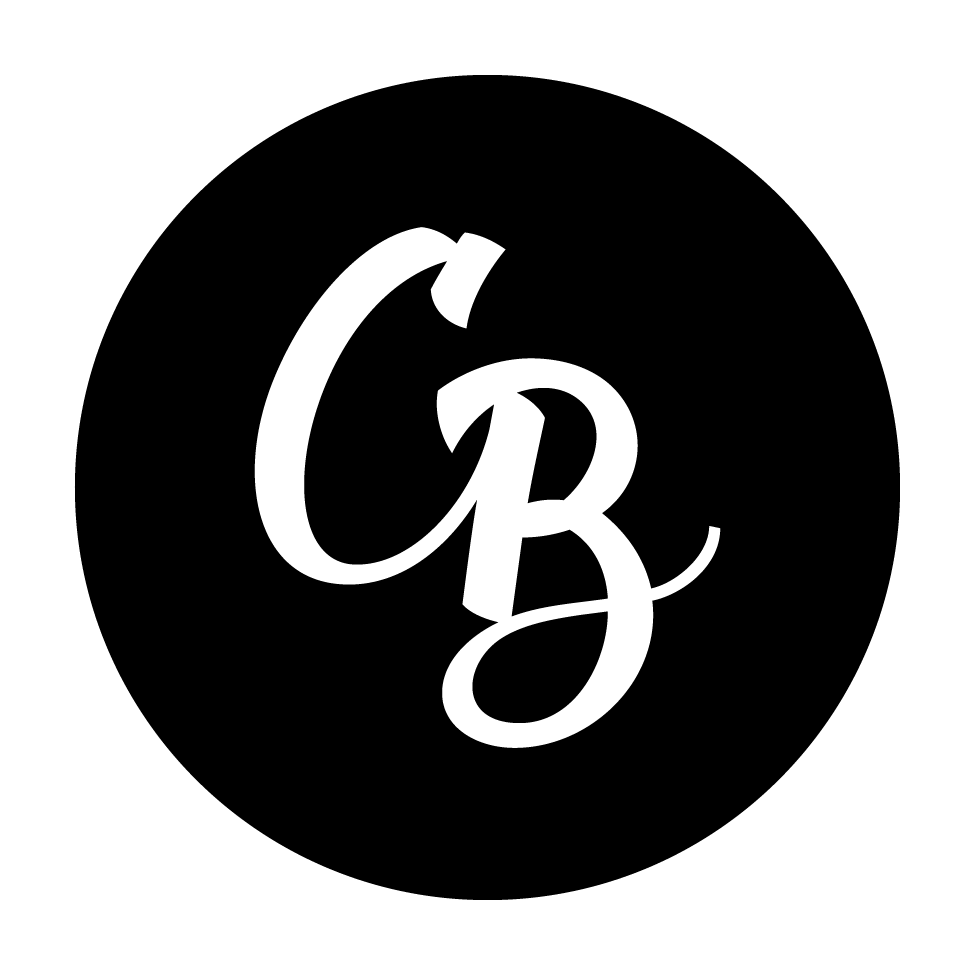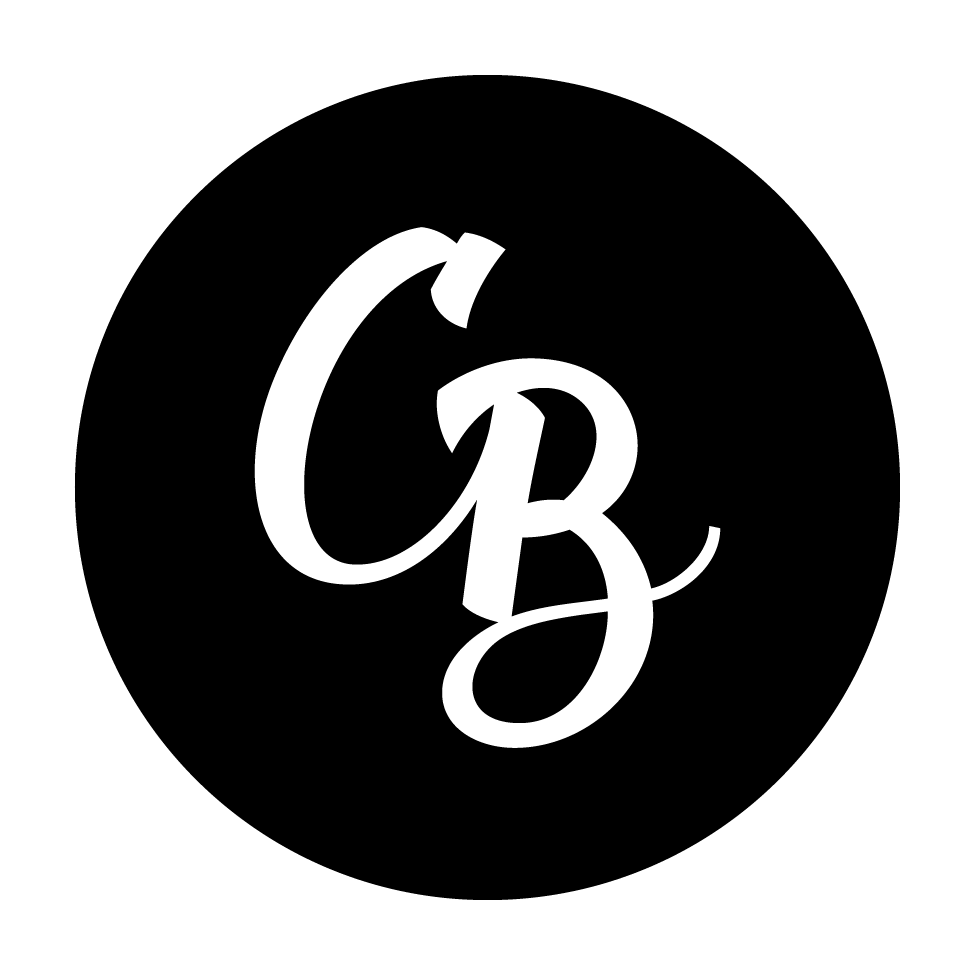# srppms
**Repository Path**: ElecTest/srppms
## Basic Information
- **Project Name**: srppms
- **Description**: 基于SpringBoot+Vue+sa-token前后端分离的科研项目管理平台
- **Primary Language**: Unknown
- **License**: MIT
- **Default Branch**: master
- **Homepage**: None
- **GVP Project**: No
## Statistics
- **Stars**: 0
- **Forks**: 6
- **Created**: 2023-11-06
- **Last Updated**: 2023-11-06
## Categories & Tags
**Categories**: Uncategorized
**Tags**: None
## README
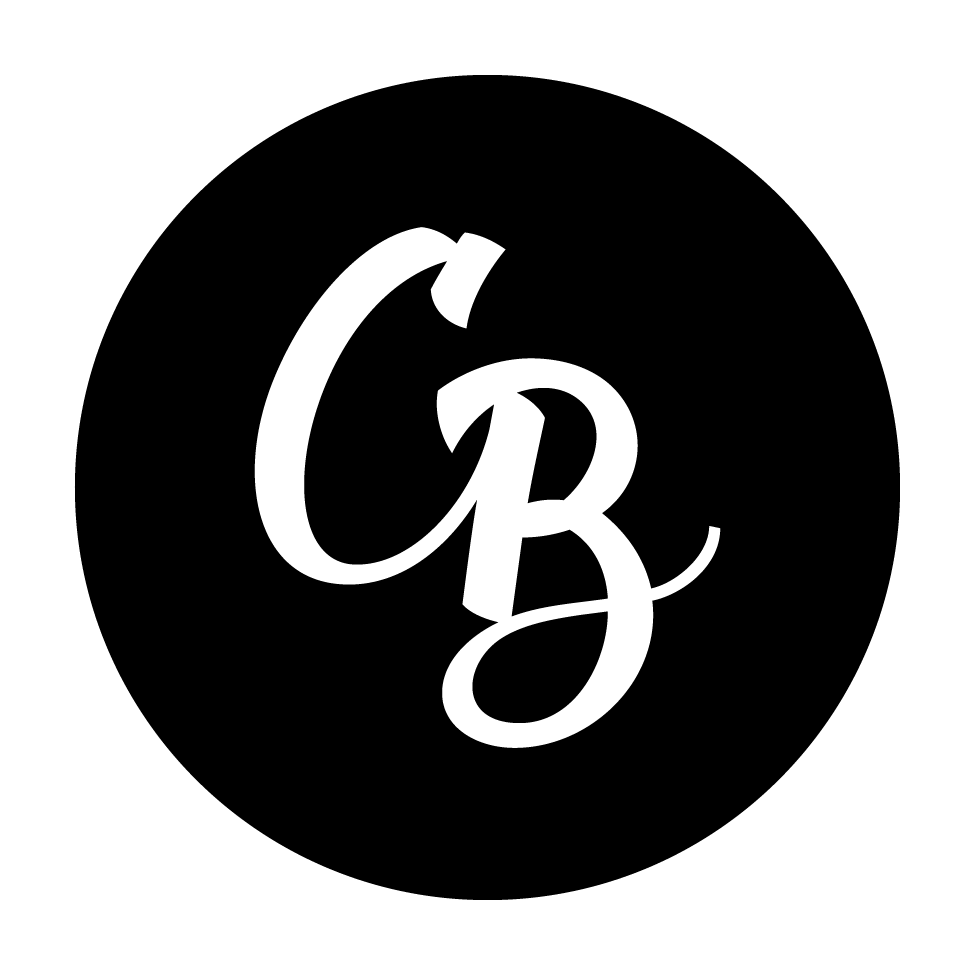
Xiao Fan
基于SpringBoot+Vue+sa-token前后端分离的科研项目管理平台



---
## ⚡ 介绍
基于SpringBoot+Vue+sa-token前后端分离的科研项目管理平台
- 前端采用Vue、Element UI
- 后端采用Spring Boot、Redis & Jwt。
- Sa-Token:一个轻量级 java 权限认证框架,让鉴权变得简单、优雅!
- 权限认证使用Jwt,支持多终端认证系统。
- 支持加载动态权限菜单,多方式轻松权限控制。
- 项目功能
- 简易版本:demo
## 💻 截图
## 🚀 更新日志
| 更新说明 | 用户 | 时间 |
|----------------------------------------------------|--------|------------|
| fixup:1.检查代码
2.好友模块因获取列表的数据错误,导致更改好友关系失效的问题解决 | caibin | 2023/08/21 |
| update pom配置 | caibin | 2023/08/20 |
| 增加、删除菜单需要超级管理员权限 | caibin | 2023/08/19 |
| 检查用户表中id跟username不对应的情况 | caibin | 2023/08/18 |
| 检查一些数据库中不允许出现的数据 | caibin | 2023/08/16 |
| 1.简化后端传递的审核人员信息
2.将项目创始人设置为不可选中(即创始人不能审核自己的项目) | caibin | 2023/08/16 |
| 发送邮件的时候阻止附件内容输出到控制台 | caibin | 2023/08/16 |
| 扩充检查数据库数据的方法 | caibin | 2023/8/14 |
| 消除打包时候出现的警告 | caibin | 2023/8/13 |
| 增加方法,将项目状态发送到邮箱 | caibin | 2023/8/13 |
| 创建gen模块 | caibin | 2023/8/11 |
| 邮箱模块,用于邮箱登录获取验证码 | caibin | 2023/8/8 |
| 优化菜单搜索模块 | caibin | 2023/8/7 |
| 新增两个图标,以及后端响应方法 | caibin | 2023/8/4 |
| 将图标分类到各个文件夹 | caibin | 2023/8/4 |
## 🧬贡献代码
非常欢迎您参与到我们的开源项目中来~
**PR流程:**
1. Fork 代码!
2. 创建自己的分支: `git checkout -b feat-xxxx`
3. 提交你的修改: `git commit -am 'feat(function): add xxxxx'`
4. 推送您的分支: `git push origin feat-xxxx`
5. 提交`pull request`
感谢所有为`srppms`做出贡献的小伙伴儿们!
## ⭐️ 开始使用
### 注意事项:
#### 1.项目中采用了缓存存储一些数据,所以在启动前需要开启本地缓存。
#### 2.项目默认端口为8888,防止端口冲突。
#### 3.创建好数据库之并执行无误后,可以关闭检查数据库的方法,以减少启动时间。
### 启动后端方法:
1. 修改admin模块下的数据库配置
2. 创建数据库(srppms),并导入数据
3. 使用启动类,启动后端。
### 启动前端方法:
1. 终端地址cd到ui模块下,输入命令”npm i“更新本地环境。
2. 输入命令“npm run dev”,出现网页则前端启动成功。
[//]: # (### 后端)
[//]: # ()
[//]: # (1. 更新项目依赖(根目录下的pom.xml)(更新操作为:右侧找到并点击MAVEN,点击新打开的界面左上角的刷新按钮,等待最下方进度条跑满))
[//]: # (2. 创建数据库。(本项目的数据库名称为srppms,字符集utf8,排序规则utf8_general_ci,账号root,密码123456)()
[//]: # ( 想要用自己的库,看下方使用说明))
[//]: # (3. 执行数据库文件(根目录下sql文件夹下的srppms.sql文件)(不会执行的可以百度一下),创建数据库表单。)
[//]: # (4. 启动类:srppms-admin/src/main/java/com/example/demo/StartApplication.java(如果不会启动java的话,那我也没办法。百度吧))
[//]: # (5. 若StartApplication.java不能执行,需要安装SDK。intellij idea会自动提示安装。)
[//]: # (6. 等待控制台输出 "启动成功" 之类的字样,那么你的操作没有问题,后端启动成功。)
[//]: # (7. 可以去启动前端(操作在安装教程-前端))
[//]: # (8. 项目新增缓存功能。缓存启动步骤:)
[//]: # ( 找到根目录下的Redis-x64-5.0.9/redis-server.exe,在文件夹下启动, 不要在idea的软件中启动,等出现exe窗口,窗口中有 Running in standalone mode,Port:)
[//]: # ( 6379,PID: 20524 之类的字样既启动成功缓存redis。)
[//]: # ()
[//]: # (### 前端)
[//]: # ()
[//]: # (1. 根目录下的package.json,dependencies数组中包含前端用到的插件,看那个报错,可以百度一下怎么安装(也可以在终端cmd中npm i一键下载))
[//]: # (2. 启动前端的方法(两种都可以启动): (1). 可以在package.json中找到dev,鼠标悬浮会弹出提示,选择执行脚本。 (2). 在前端项目的根目录打开cmd,执行操作 npm install dev ,如果报错中包含"npm")
[//]: # ( ,说明你的电脑没有安装npm,可以百度安装一下)
[//]: # (3. 启动成功会弹出一个链接:例如 Your application is running here: http://localhost:8080)
[//]: # (4. 在浏览器中打开此链接即可)
[//]: # (5. 登录账号:admin,密码123,验证码如果看不清,可以F12,在控制台有验证码输出。)
[//]: # ()
[//]: # (## 使用说明)
[//]: # ()
[//]: # (### 后端)
[//]: # ()
[//]: # (1. 修改配置(src/main/resources/application.yml) 数据库:srppms 账号:root 密码:123456 端口号:8888()
[//]: # ( 需要同步前端的配置,在前端的说明文件中可以找到怎么修改前端的配置))
[//]: # (2. 想使用自己的库,需要在src/main/resources/application.yml文件中找到url,修改库名和下方的账号密码,创建的数据库要跟我的字符集跟排序规则一样。)
[//]: # (3. 推荐数据库表结构使用项目带的,菜单表(sys_menu)数据也使用项目的表数据,其他表可以使用批量生成。)
[//]: # (4. 若表生成出现错误,原因是表之间有外键关键,可以将语句分离出来单独生成。)
[//]: # ()
[//]: # (推荐表生成顺序(sys_image,sys_user,sys_role,sys_menu,sys_project,sys_notices,sys_item,sys_log,sys_login,sys_user_role,sys_process,sys_score,sys_activation,sys_friend))
[//]: # ()
[//]: # (### 前端)
[//]: # ()
[//]: # (修改了后端的端口号:需要修改src/main.js中Axios.defaults.baseURL,把8888改成你的端口号 执行数据库文件(根目录下sql文件夹下的.sql文件)(不会执行的可以百度一下),创建数据库表单。)
## 作者
QQ:1258350369
微信:cil-emo
QQ群:[](https://tinyurl.com/283fb5fy)
## 项目链接
Gitee:https://gitee.com/cai-bin00/srppms
GitHub:https://github.com/cai1129/srppms